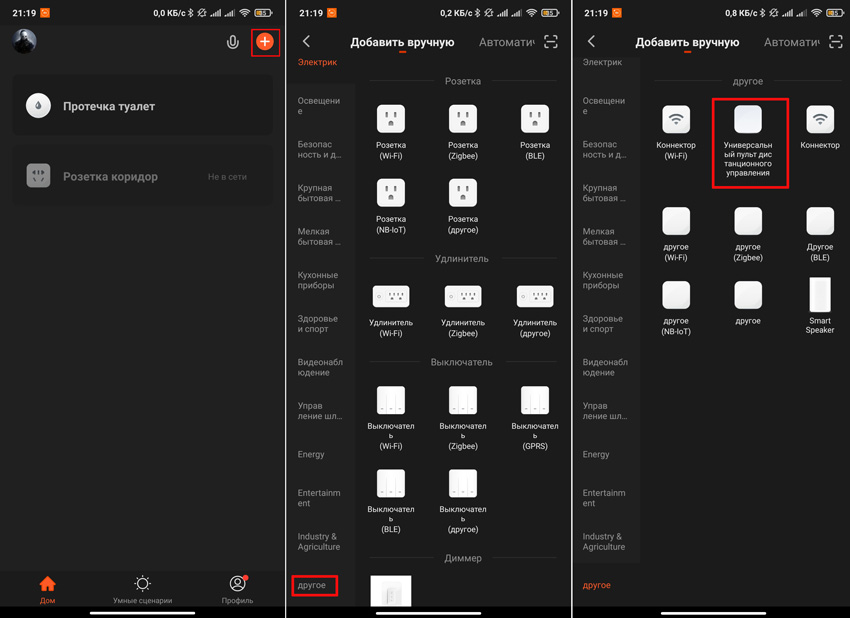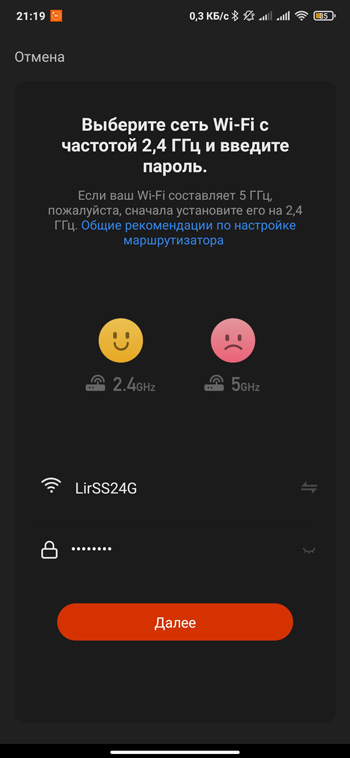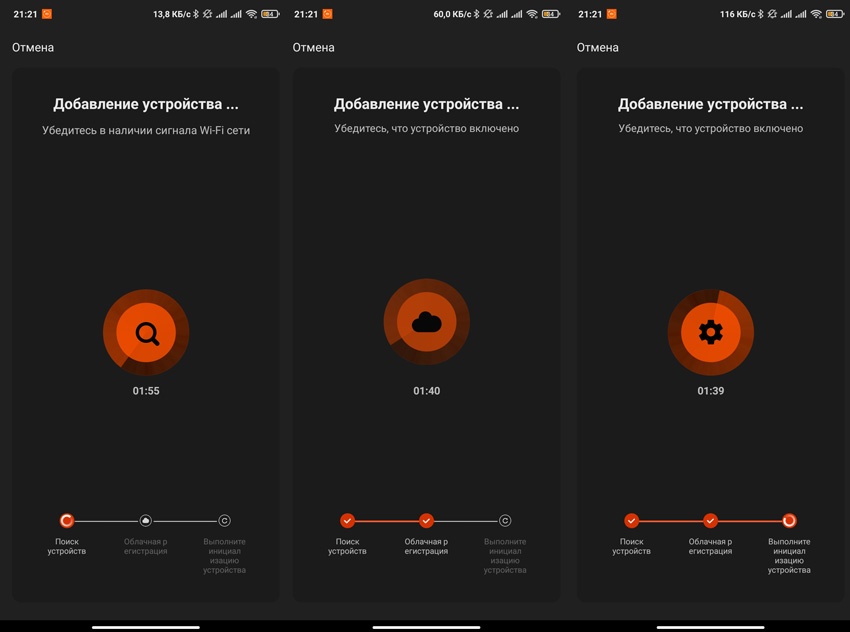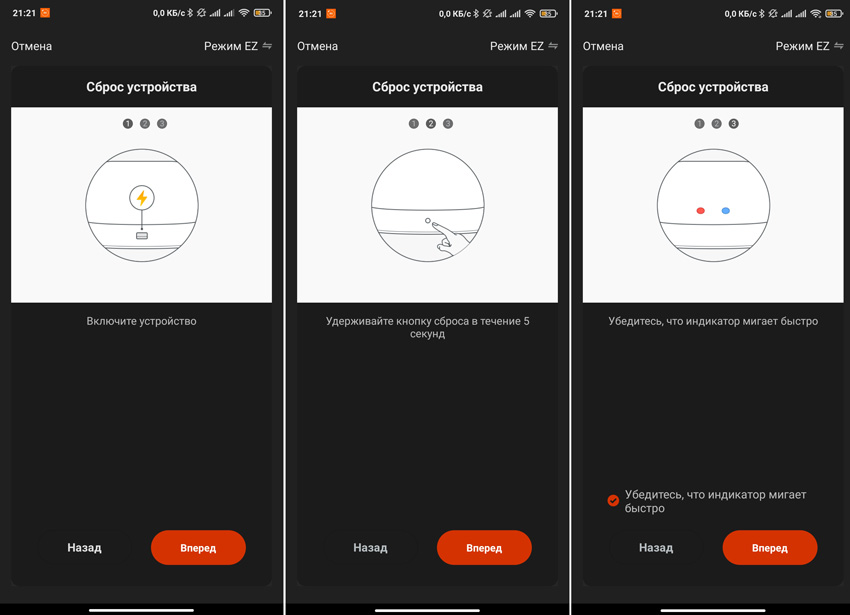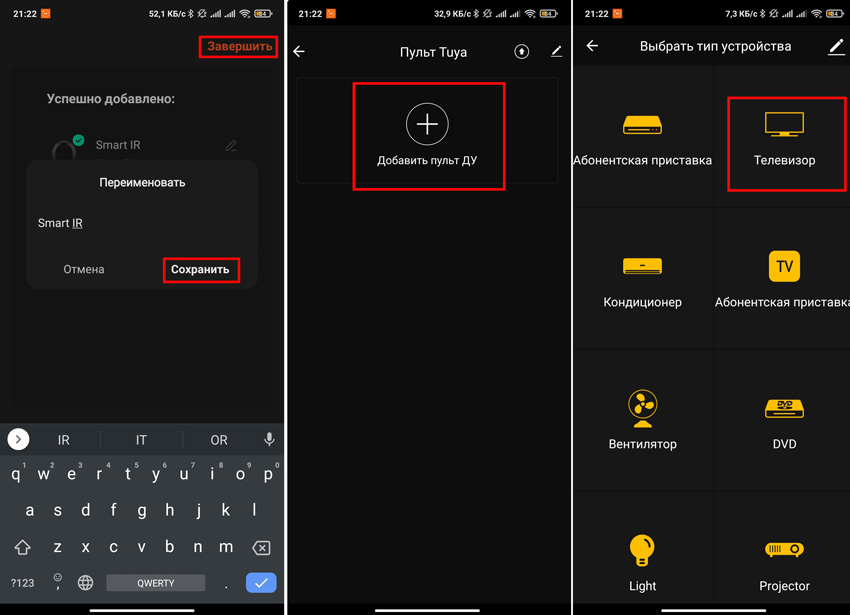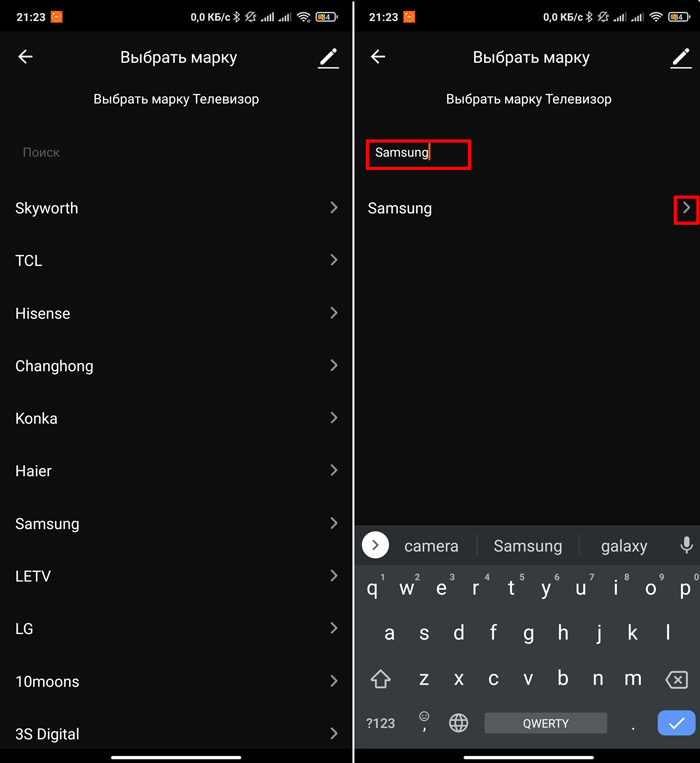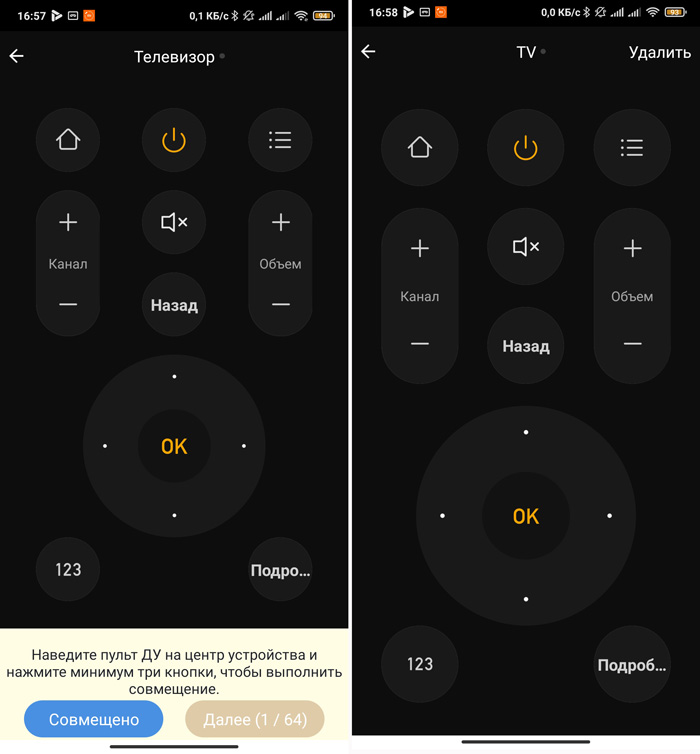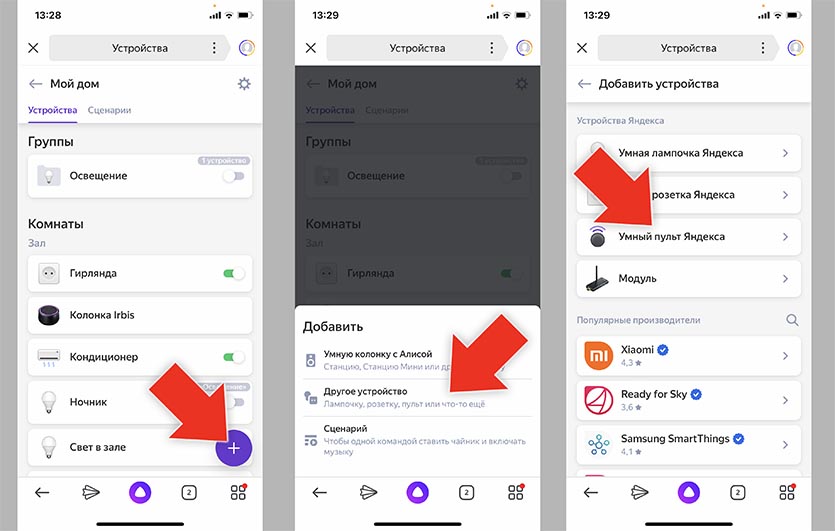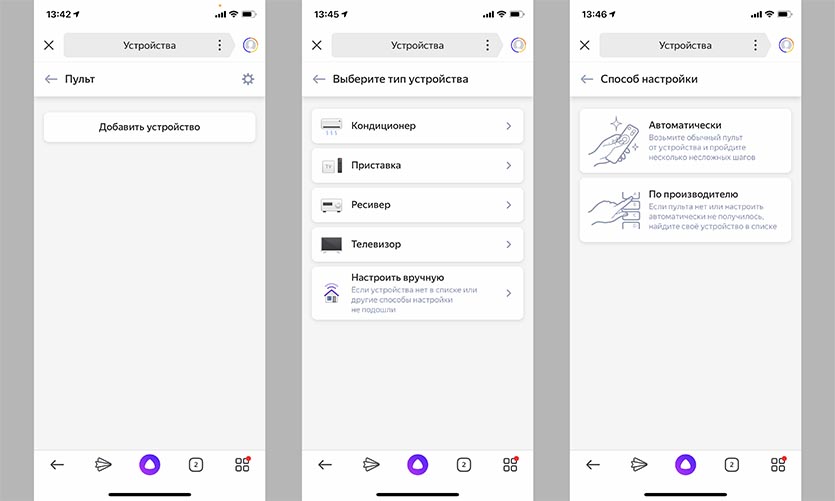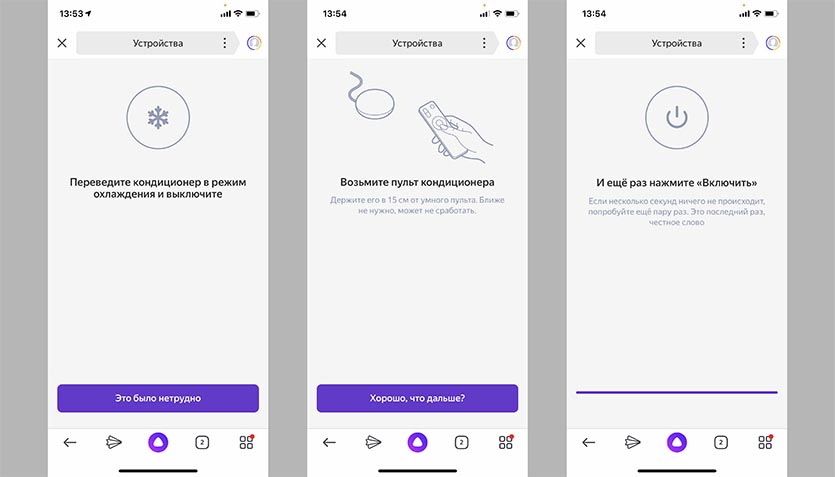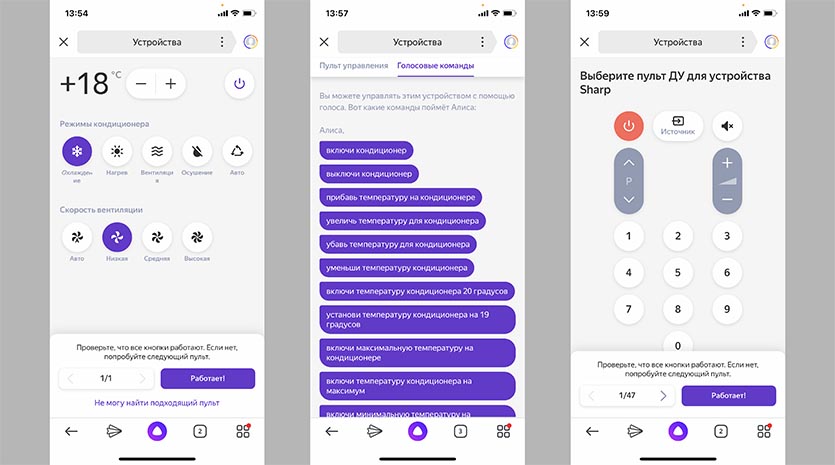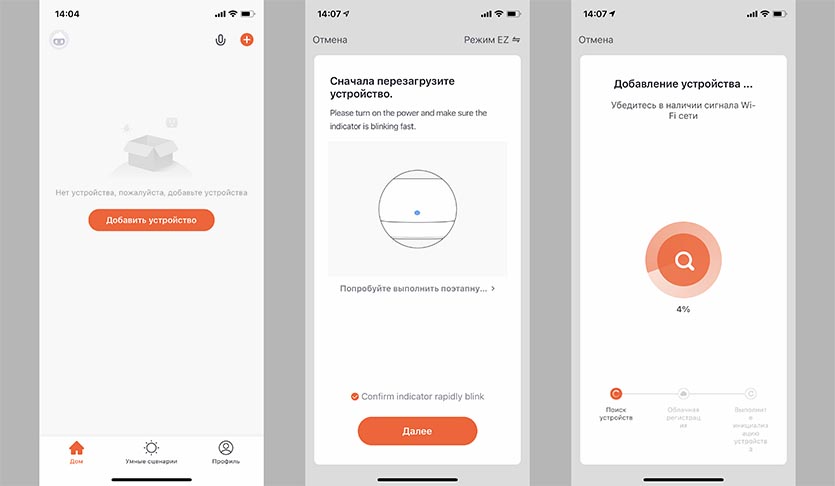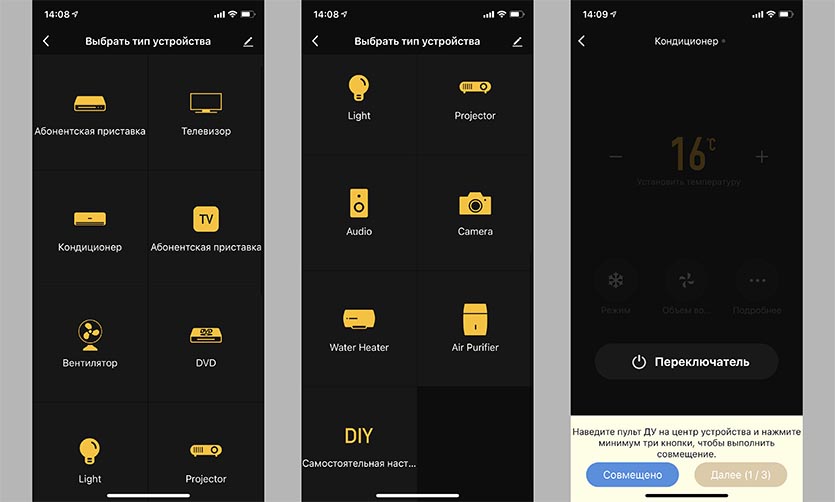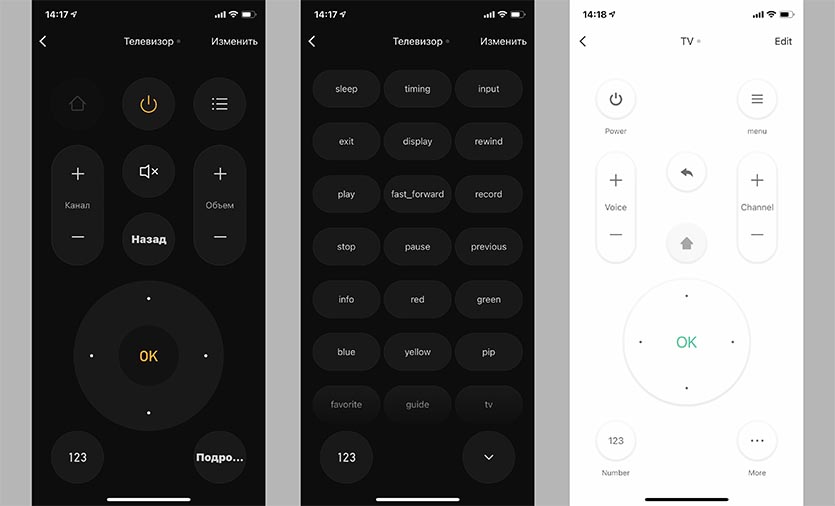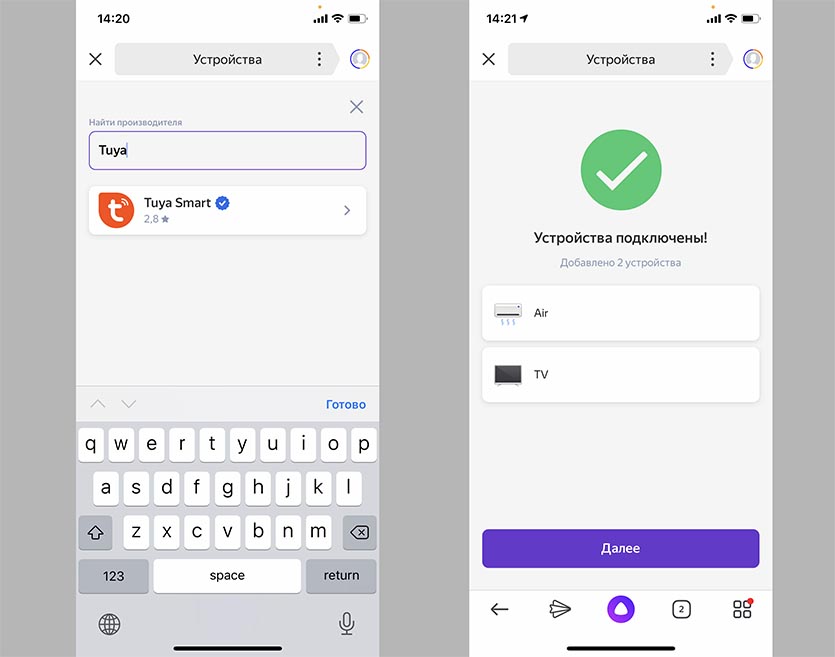Обзор еще одного универсального ИК пульта с esp8266 внутри. Разборка и перепрошивка.
Техники в доме много, поэтому Broadlink RM Pro и обозреваемого недавно пульта мне точно не хватит. В другую комнату, для управления ТВ, был приобретен вот такой пульт:
Размеры небольшие — диаметр 65мм, высота 20 мм
Ссылка на пульт: https://aliexpress.com/item/4000064453994.html
Ссылка на магазин: https://www.aliexpress.com/store/5022127
Очень интересный дизайн, такая глянцевая галька. Моей жене понравился больше, чем предыдущий квадратный 🙂
Комплектация интересная. Помимо инструкции, кабеля питания и двустороннего скотча, продавец положил в подарок ручку от Xiaomi, что очень порадовало)
С обратной стороны пульта расположена мягкая антискользящая подложка и кнопка сопряжения (GPIO13)
Сбоку расположен разъем micro usb
Про подключение к Tuya Smart я уже рассказывал в обзоре другого пульта, поэтому перейду сразу к разборке и перепрошивке.
Корпус на защелках. Чтобы его вскрыть, нужно аккуратно поддеть крышку чем-то плоским. Я открыл канцелярским ножом.
И, вот неожиданность, внутри все та же плата от пульта S06 с тем же модулем TYWE3S с 2Мб памяти.
В этом корпусе S08 плата держится на защелках, достаточно тугих
Так как данная плата идентична пульту из предыдущего обзора, процесс перепрошивки ничем не отличается.
Прошивка ESPHome
Подпаиваемся к контактам 3v3, TX, RX, GND, припаиваем GPIO0 к GND и подключаем все это к UART адаптеру
Обязательно делаем бэкап!
Резервное копирование прошивки ESP8266 с помощью esptool
Конфиг так же совпадает с S06. Единственный светодиод (gpio4), 7 передатчиков (gpio14) и один приемник (gpio5):
esphome:
name: s08ir
platform: ESP8266
board: esp_wroom_02
wifi:
ssid: "homewifi"
password: "homewifipass"
logger:
api:
password: "s06ir"
ota:
password: "s08ir"
status_led:
pin: GPIO4
remote_receiver:
pin:
number: GPIO5
inverted: true
dump: all
remote_transmitter:
pin:
number: GPIO14
inverted: false
carrier_duty_percent: 50%
id: "s08_transmitter"
binary_sensor:
- platform: gpio
pin:
number: GPIO13
inverted: true
internal: true
name: "s08_button"
id: "s06_button"
Для управления кондиционерами смотрим раздел Climate на странице проекта ESPHome
Процесс обучения различных кнопок ТВ я описывал в обзоре предыдущего пульта:
Универсальный ИК пульт Avatto S06 на базе esp8266. Прошиваем ESPHome
В Home Assistant добавляется пульт через Настройки > Интеграции
0
0
голоса
Рейтинг статьи
Заходим в приложение Tuya Smart (скачать здесь для Android или IOs). Переходим во вкладку «Дом», нажимаем на кнопку «Добавить устройство» в верхнем правом углу (плюсик). Следующим пунктом выбираем вкладку «Другое» и находим в ней наш пульт.
Вводим данные вашей сети Wi-Fi и нажимаем кнопку «Далее». Необходимо убедится, что сеть Wi-Fi 2.4 ГГц.
Далее идет процесс добавления устройства.
Если подключить не получается, программа предлагает нам провести ряд действий для устранения проблемы. Отсоединяем шнур питания от пульта. Нажимаем кнопку сброса и удерживаем в течение 5 секунд. Убеждаемся что индикатор мигает быстро и нажимаем копку «Вперед». Повторно проверяем данные Wi-Fi сети и пробуем подключится снова.
После успешного подключения, задаем нашему пульту имя и нажимаем кнопку «Завершить». Переходим к процессу сопряжения управляемого устройства. Для этого нажимаем на кнопку «Добавить ДУ» и выбираем тип устройства (в нашем случае Телевизор).
Для того, чтобы быстрее найти фирму вашего телевизора, в строке поиска пишем его марку. Мой Samsung нашелся без проблем.
Далее необходимо произвести процесс сопряжения. Для этого необходимо, чтобы устройство ответило минимум на три команды, если этого не происходит нажимаем кнопку «Далее». Когда ваш телевизор среагировал − нажимаем кнопку «Совмещено». После этого мы видим меню управления TV.
Телевизор подключен и работает. На экране управления присутствуют не все кнопки, но все основные доступны. Теперь можно перейти к настройке голосового управления.
Универсальный пульт дистанционного управления Smart IR
Продукт View
Инструкции по установке продукта
- Подключите интеллектуальный ИК-контроллер USB-A к Alexa Flex USB или источнику питания постоянного тока 5 В, 1 А
- Сеть распространения приложения нажмите и удерживайте кнопку в течение 5 секунд, чтобы индикатор мигал быстро / медленно
Установите приложение «Smart Life»
Используйте свой мобильный телефон для сканирования приведенного ниже QR-кода или найдите «Smart Life» в Apple Store или Google Play, чтобы загрузить и установить. Введите имя учетной записи и пароль для входа в систему. Пожалуйста, сначала зарегистрируйте учетную запись, если у вас нет учетной записи. Вы можете использовать свой номер мобильного телефона или адрес электронной почты вместе с именем учетной записи.
Подключите интеллектуальный ИК-контроллер к домашнему Wi-Fi через «умную жизнь». Добавить новое устройство.
- Подключите телефон к локальной сети Wi-Fi 2.4 ГГц.
- Нажмите кнопку в течение 5 секунд, чтобы синий свет быстро мигал. Убедитесь, что индикатор кнопки быстро мигает, заводской режим по умолчанию мигает быстро. (Как восстановить заводские настройки: нажмите и удерживайте кнопку в течение 5 секунд, пока индикатор не начнет быстро мигать.)
- Нажмите «+» на главной странице приложения, затем выберите тип устройства с версией Wi-Fi 2.4 ГГц.
- Выберите Wi-Fi 2.4 ГГц и введите правильный пароль. Подождите, пока конфигурация завершится успешно после подтверждения.
Подключите интеллектуальный ИК-контроллер к Alexa
- Щелкните домашнюю страницу в приложении «Amazon Alexa», выберите «Навыки» и выполните поиск «Smart Life». Выберите «Smart Life» и нажмите «Включить навыки», чтобы активировать навыки Smart Life.
- Вы будете перенаправлены на страницу со ссылкой на аккаунт. Введите свою учетную запись Smart Life и пароль, и не забудьте выбрать страну, которой принадлежит ваша учетная запись. Затем нажмите «Связать сейчас», чтобы привязать к своей учетной записи Smart Life. Вы можете покинуть эту страницу, когда отобразится «Alexa успешно подключилась к Smart Life». (Примечание: если вы ранее связали свою учетную запись Smart Life, вы можете использовать ее напрямую или нажав «Отключить навыки», чтобы удалить ее.)
Начать вводить это webсайт, чтобы посмотреть видео работы
- Дистанционное управление в приложении «Smart Life» После успешной настройки на шаге 4 вы можете управлять интеллектуальным ИК-контроллером Wi-Fi 2.4 ГГц в приложении.
- Путь к дистанционному контроллеру DIY Learning: если вы не можете найти соответствующую марку или модель ИК-устройства в базе данных приложения, программируемая функция DIY позволяет скопировать ту же функцию с оригинального пульта дистанционного управления. Широко применимо для большинства устройств с функцией ИК, таких как телевизор, кондиционер, вентилятор, обогреватель и т. Д.
- Управление голосом
1) Alexa / Google (Примечание: каждый раз, когда вы меняете имя устройства в приложении Smart Life, Echo должно заново обнаруживать устройство перед контролем.)
Алекса, включи телевизор: Google, включи телевизор
Алекса, выключи телевизор: Google, выключи телевизор
Алекса, включи следующий канал: Google, включи следующий канал
Alexa, кондиционер настроен на 23 °: Google, кондиционер настроен на 23 °
Алекса, включи кондиционер: Google, включи кондиционер
Алекса, выключи кондиционер: Google, выключи кондиционер
2) Siri
a. Войдите в приложение Smart Life
b. В «Умном» интерфейсе нажмите «+» в правом верхнем углу.
c. Нажмите «Пуск, нажмите, чтобы запустить».
d. Включение / выключение интеллектуального ИК-контроллера
e. Назовите и установите
f. Нажмите «Добавить в Siri» в правом нижнем углу «Сцены».
g. Установить пароль Siri
h. Завершить Адванtages: Вы можете установить любую команду.
Exampль: привет Siri, я дома (умный ИК-контроллер будет включен)
Документы / Ресурсы
Компании, которые только начинают выходить на рынок умной электроники, наполняют свой ассортимент устройствами с распространенной недорогой начинкой. Это не какие-то созданные на заказ штуки, а широко представленные на рынке бюджетные устройства.
Вот и получается, что среди большого многообразия электроники на AliExpress можно найти полные аналоги выпускаемых устройств. Компания Яндекс не стала исключением, практически все умные штуки, выпускаемые под их брендом, имеют копии от других производителей.
Гаджеты от Яндекс уже практически не встречаются в продаже, а когда еще были на прилавках, имели слегка завышенный ценник. Предлагаю найти полные аналоги этих устройств в Китае и сравнить с оригиналом.
Аналоги умных гаджетов Яндекс на AliExpress
Будем смотреть только на устройства, которые без переделок, проблем и заморочек определяются в качестве оригинальных гаджетов.
? Умная лампочка, полноценный клон от Tuya – от 586 рублей.
? Wi-Fi розетка Avato – от 733 рублей.
? Универсальный ИК-пульт Smart Electronic – 666 рублей.
Встречаются даже аналоги Яндекс модуля, который делает умным любой телевизор и колонку с поддержкой Алисы от сторонних брендов, однако, для полноценной работы в экосистеме они требуют соответствующую прошивку.
Пока остановимся на лампочках, розетках и пультах которые не нуждаются в доделках и запустятся из коробки.
Что умеет этот ИК-пульт
Устройство является всенаправленным инфракрасным излучателем, который может эмулировать сигналы практически любого ИК-пульта дистанционного управления.
Гаджет уже содержит обширную базу ИК-команд, при помощи которых может управлять практически любым устройством с аналогичным пультом. Маленькая черная “шайба” способна заменить все пульты в доме.
Так получится управлять телевизором, приставкой, кондиционером, некоторыми видами климатической техники (вентиляторы, увлажнители, обогреватели с ИК-пультами) и другими устройствами, которые комплектуются небольшой прямоугольной коробочкой с инфракрасным передатчиком.
В тему: этот гаджет от Xiaomi может с легкостью заменить такой ИК-пульт
Подключается гаджет прямо в приложении Яндекс, как и другие оригинальные гаджеты.
1. Переходим в раздел Устройства.
2. Нажимаем “+” для добавления гаджета и выбираем Другое устройство.
3. Выбираем пункт Умный пульт Яндекса.
4. Зажимаем кнопку сопряжения на пульте и производим сканирование Wi-Fi сети (смартфон в момент первого подключения должен быть подключен к 2.4 ГГц сети).
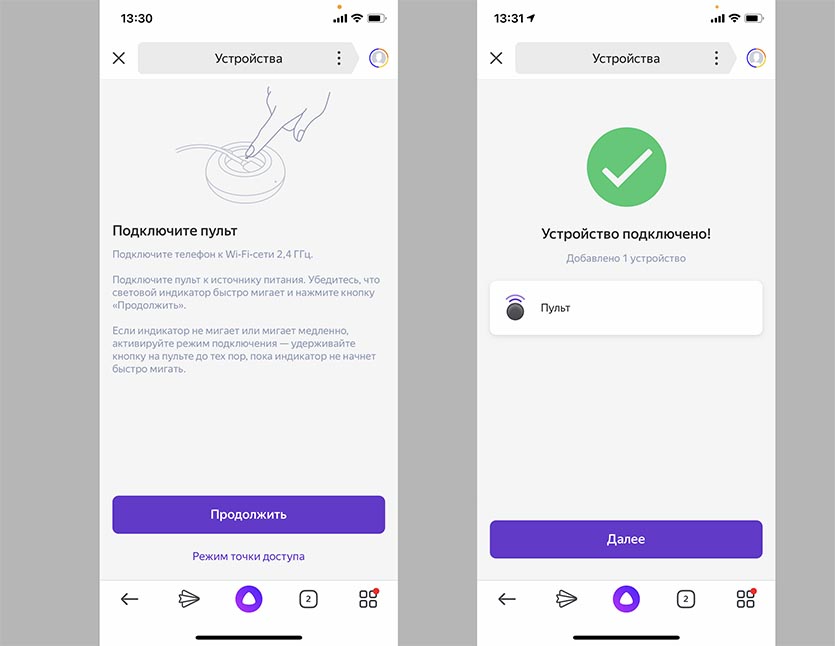
5. Видим приветственную анимацию подключения, при необходимости производим обновление прошивки.
Все! Китайский ноунейм гаджет сразу же распознался в качестве фирменного устройства Яндекс. Если в случае с умной лампочкой или розеткой все понятно: настраиваем сценарии или управляем через Алису, то с ИК-пультом придется немного повозиться.
Как настроить пульт для работы с любой техникой
После добавления пульта в систему управления умным домом придется подвязать к нему каждое из имеющихся устройств по следующей инструкции.
1. В приложении Яндекс находим только что добавленный ИК-пульт.
2. Нажимаем кнопку Добавить устройство.
3. Выбираем тип устройства (телевизор, приставка, ресивер или кондиционер).
4. Указываем способ сопряжения. Система может найти коды по производителю и номеру модели либо считать нужные сигналы с оригинально ИК-пульта. Да, черная “шайба” является не только передатчиком сигнала, но и умеет принимать обратную связь от устройств или считывать команды пультов.
5. В первом случае нужно выбрать производителя и перебрать доступные модели, поочередно посылая сигнал на устройство, а во втором достаточно направить родной пульт на универсальный приемник-передатчик и нажать несколько кнопок.
Система сама подберет подходящий профиль и предложит проверить его работу.
6. Так следует добавить каждый гаджет, а в дополнительном меню можно сразу ознакомиться с примерами голосовых команд управления.
Теперь всеми устройствами можно управлять через приложение Яндекс или Алису. Последний способ удобен при наличии Яндекс.Станции или подходящей колонки с ассистентом на борту.
Как расширить возможности пульта ДУ
Разработчики из Яндекса явно схалтурили. Они упростили возможности виртуальных пультов управления техникой. Так, например, для телевизора присутствуют кнопки джойстика, цифровые клавиши, регулировка громкости, каналов и источника воспроизведения. Никаких кнопок с меню, настройкой картинки, медиавозможностями и прочего нет.
Даже четыре цветные клавиши, которые есть на всех пультах ДУ, не скопировали, а ведь они часто выполняют нужные действия в смарт-режиме.
К счастью, можно исправить ситуацию следующим образом.
1. Устанавливаем родное приложение TuyaSmart из App Store.
2. Создаем учетную запись при помощи номера телефона или e-mail.
3. Добавляем новое устройство и сбрасываем ИК-станцию для сопряжения с приложением (на несколько секунд зажимаем кнопку для сброса параметров).
4. Сопрягаем гаджет с приложением, процедура такая же, как и в случае с приложением от Яндекса.
5. После добавления пульта видим гораздо больший перечень устройств для подключения. Утилита от китайских разработчиков умеет работать с осветительными приборами, проекторами, аудиоаппаратурой и даже водонагревателями (разумеется, если они понимают ИК-сигнал).
6. Добавляем имеющуюся технику аналогичным образом и видим целое меню с дополнительными кнопками управления. Ненужные клавиши можно скрыть из раздела.
7. Возвращаемся в приложение Яндекс и сопрягаем аккаунт с учетной записью TuyaSmart через меню добавления нового устройства.
8. Останется лишь авторизоваться в учётке Tuya и обновить список гаджетов.
Самого ИК-пульта вы теперь не увидите, он будет настраиваться в родном приложении, в программу Яндекс будут проброшены только настроенные и сопряженные с пультом устройства.
Ими, как и в предыдущем способе подключения, можно будет управлять через виртуальный пульт (как в приложении Яндекс с урезанными возможностями, так и в программе Tuya с полным набором кнопок) либо через голосовые команды Алисе.
Вот так можно получить умные устройства для работы с уже имеющейся экосистемой Яндекс и расширить их возможности по сравнению со стандартным приложением.

🤓 Хочешь больше? Подпишись на наш Telegram.

iPhones.ru
Работает из коробки без танцев с бубном.
- AliExpress,
- автоматизация,
- гаджеты,
- инструкции,
- умный дом,
- Яндекс
Артём Суровцев
@artyomsurovtsev
Люблю технологии и все, что с ними связано. Верю, что величайшие открытия человечества еще впереди!
Пульт, который идет в комплекте с некоторыми приставками, например с Android Box MXQ, X96 MAX Plus или с восьмиядерными андроид приставками. Такой ИК пульт имеет удобную функцию обучения ИК командам от любых других пультов. То есть этот пульт позволяет управлять не только приставкой, но и другой техникой с дистанционным ИК-управлением, например телевизором или спутниковым тюнером. Для этой функции выделены несколько обучаемых клавиш, обведенных белой линией «TV CONTROL», все остальные – для управления Android приставкой. Рассмотрим на примере пульта от ТВ приставки MXQ.
Для того что бы пульт управлял, например телевизором, нужно записать команды. Записываются команды, как правило, через кнопку SET, но в TV Box MXQ кнопка записи команды – верхняя белая кнопка «включения»
Инструкция:
- Зажмите программируемую кнопку, она начнет быстро мигать, держите ее нажатой до тех пор, пока она не перестанет мигать и начнет непрерывно гореть, после чего можно ее отпустить.
- Выберите одну из обучаемых кнопок на пульте MXQ на которую нужно записать команду, однократно нажмите на нее и отпустите, индикатор на кнопке начнет мигать, сейчас пульт готов принимать ИК сигнал для записи.
- Направив друг на друга ИК-диоды двух пультов (от телевизора и от приставки) на расстоянии примерно 1-2 см, нажмите однократно на пульте от телевизора нужную кнопку, функцию которой вы хотите перенести. Если команда была принята, то индикатор начнет гореть непрерывно, это значит команда записалась. После обучения кнопки нужно нажать кнопку для подтверждения.
Дальше можно продолжить записывать команды на другие кнопки, с пункта №2 данной инструкции. Обучить можно любую кнопку расположенную внутри белой рамки «TV CONTROL», включая и ту кнопку, с помощью которой включается режим обучения.
Если вы записали все команды и хотите выйти из режима программирования, нажмите на любую кнопку, расположенную за белой рамкой «TV CONTROL» или просто подождите 15 секунд, пульт сам выйдет из этого режима.
При извлечении из пульта батареек настройки, к сожалению, не сохраняются, но так как обучаемых кнопок всего 5шт, то повторно записать команды не составит большого труда. Можно многократно перезаписывать команды.